Como limpar o cache do YouTube Music no desktop/celular?
Se você ouve muita música em YouTube Music usando o aplicativo móvel ou web player, você pode ter notado que seu cache pode ocupar uma grande quantidade de memória do dispositivo e espaço de armazenamento. Os arquivos de cache do YouTube Music são os dados temporários que os aplicativos precisam para carregar o conteúdo mais rápido para você, incluindo a música que você baixou para seu dispositivo. Ele pode proporcionar uma velocidade de navegação rápida e uma experiência de audição perfeita para os usuários.
Mas se você passa o dia todo ouvindo YouTube Music, o cache pode ficar bem grande. Se o cache estiver cheio, ele pode deixar o dispositivo lento, fazer com que os aplicativos travem e levar a outros problemas de desempenho. Então, às vezes, você precisa limpar os dados do cache do YouTube Music regularmente do seu dispositivo. Neste artigo, nós o guiaremos por como limpar o cache do YouTube Music em diferentes dispositivos. Continue lendo para saber mais.
Guia de conteúdo Parte 1. Por que devemos limpar o cache do YouTube Music?Parte 2. Limpar o cache do YouTube Music no AndroidParte 3. Limpar o cache do YouTube Music no iOSParte 4. Limpar o cache do YouTube Music no desktopParte 5. Bônus: Mantenha os downloads do YouTube Music antes de limpar o cacheParte 6. Palavras Finais
Parte 1. Por que devemos limpar o cache do YouTube Music?
Por que devemos aprender a limpar o cache do YouTube Music? Você sabia o que acontece quando o cache do YouTube Music está cheio no seu dispositivo? Vamos explicar por que devemos limpar o cache do YouTube Music nesta parte.
Embora o cache permita acesso mais rápido ao YouTube Music e possa melhorar o desempenho do aplicativo, ele pode começar a causar problemas para o dispositivo e o aplicativo YouTube Music quando o cache estiver cheio. Por exemplo, ele deixará o dispositivo mais lento e o tempo para abrir o aplicativo YouTube Music. Além disso, o acúmulo de cache e arquivos inúteis também pode causar alguns problemas de reprodução com o YouTube Music, como O YouTube Music continua pausando.
Além disso, se os dados em cache não forem limpos periodicamente, eles podem começar a ocupar espaço de armazenamento valioso no dispositivo, especialmente em celulares com capacidade de armazenamento limitada. Isso pode dificultar a instalação de novos aplicativos ou o download de músicas para ouvir offline.
Portanto, limpar o cache periodicamente pode ajudar a evitar esses problemas. Ao limpar o cache do YouTube Music, você pode liberar espaço no seu dispositivo e ajudar a garantir que o aplicativo continue a funcionar sem problemas. Se você precisar excluir o cache do YouTube Music para liberar espaço no seu dispositivo, o tutorial a seguir mostrará como fazer isso em todos os dispositivos.
Parte 2. Limpar o cache do YouTube Music no Android
Quando você limpou o cache do YouTube Music pela última vez? É uma boa ideia limpar o cache a cada poucos meses para manter seu dispositivo e o aplicativo funcionando sem problemas. Isso é especialmente verdadeiro se você costuma baixar e transmitir músicas do YouTube Music com frequência. As etapas exatas variam um pouco entre os diferentes fabricantes de dispositivos Android, mas o processo básico será o mesmo em todos os aspectos. Veja como limpar o cache do YouTube Music no Android:
Passo 1. Abra o aplicativo Configurações no seu dispositivo Android. Role para baixo e toque em Aplicativos ou Aplicativos e notificações.
Passo 2. Encontre o aplicativo YouTube Music na lista e selecione-o.
Passo 3. Na página do aplicativo, toque em Armazenamento ou Armazenamento e cache.
Passo 4. Agora toque em Limpar Cache e você verá que o total de Cache na página cairá para zero.

Quando você limpa o cache em um dispositivo Android, o dispositivo reconstruirá o cache na próxima vez que você usar o YouTube Music. Esse processo pode levar algum tempo e fazer com que o aplicativo YouTube Music carregue mais lentamente do que o normal no início. No entanto, a longo prazo, limpar o cache pode ajudar a melhorar o desempenho e a velocidade do dispositivo.
Parte 3. Limpar o cache do YouTube Music no iOS
Se você também usa o aplicativo YouTube Music em dispositivos iOS, pode descobrir que o cache dele também ocupa muito espaço. O YouTube Music pode não conseguir reproduzir músicas se os dados do cache estiverem desatualizados ou corrompidos. Se o aplicativo YouTube Music não estiver funcionando corretamente, como travando ou pausando, limpar o cache pode ajudar a corrigir o problema.
No entanto, o processo de limpeza de dados de cache do iOS não é semelhante ao processo de limpeza de cache de um dispositivo Android. Para excluir o cache do aplicativo YouTube Music no iOS, você precisa excluir o aplicativo e reinstalá-lo. Veja como limpar o cache do YouTube Music no iPhone ou iPad:
Passo 1. Abra Ajustes e selecione Geral > Armazenamento do iPhone.
Passo 2. Role para baixo, localize e selecione YouTube Music.
Passo 3. Existem duas opções para você escolher:
- Excluir aplicativo: se você excluir um aplicativo, ele será excluído, além de todos os arquivos e dados associados.
- Descarregar aplicativo: o aplicativo será removido, mas os documentos e dados associados a esses aplicativos serão salvos.
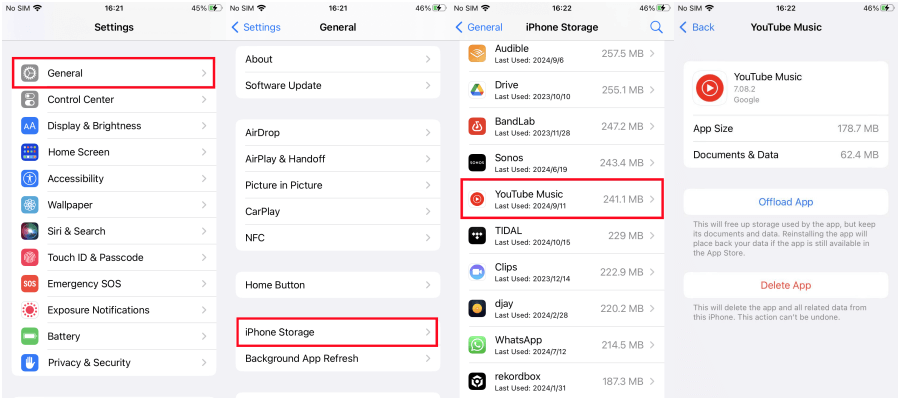
Passo 4. Para apagar todo o cache, podemos escolher Delete App. Então você deve reinstalá-lo da App Store, fazer login novamente para acessar sua conta e baixar novamente quaisquer dados necessários.
Parte 4. Limpar o cache do YouTube Music no desktop
Devo limpar o cache do YouTube Music em um navegador da web? Claro, se você visita frequentemente o player da web do YouTube Music, as imagens e outros dados desse site podem ser armazenados em cache para que sejam carregados mais rápido na próxima vez que você visitar. Limpar o cache corrige certos problemas, como problemas de carregamento em sites. A remoção do cache varia entre os navegadores, mas é simples. Aqui estamos usando os navegadores mais populares, que são o Safari no Mac e o Google Chrome no Windows. Então siga estas etapas simples:
Limpar cache do YouTube Music no Safari da Apple
Passo 1. Clique em Safari no canto superior esquerdo, ao lado do ícone da Apple. No menu suspenso, escolha Preferências.
Passo 2. Na aba Privacidade, clique em Gerenciar Dados do Site.
Passo 3. Selecione YouTube Music e clique em Remover. Clique em Concluído e feche a janela. Isso limpará os arquivos temporários salvos no seu Mac pelo YouTube Music, mas também poderá desconectá-lo de sites ou alterar o comportamento do site.

Limpar YouTube MusicCache no Google Chrome
Como limpar o cache do YouTube Music no Windows? Se você estiver usando o YouTube Music no Chrome e deseja remover o cache, você pode seguir estes passos:
Passo 1. Abra o Google Chrome e clique no menu de três pontos no canto direito do navegador. Toque em Histórico > Limpar dados de navegação.
Passo 2. No pop-up Limpar dados de navegação, agora defina o "Intervalo de tempo" como desejado para limpar tudo.
Passo 3. Marque a caixa para Imagens e arquivos em cache. Opcionalmente, você também pode marcar outras caixas para itens que deseja limpar, como histórico de navegação ou cookies. Depois disso, clique em Limpar dados. O Chrome limpará seu cache instantaneamente.
Parte 5. Bônus: Mantenha os downloads do YouTube Music antes de limpar o cache
Se o aplicativo YouTube Music não estiver funcionando corretamente ou seu dispositivo estiver mais lento do que o normal, aprender a limpar o cache do YouTube Music pode ajudar a melhorar o desempenho. No entanto, não basta limpar o cache. As músicas que você baixa do YouTube Music também vão consumir o armazenamento do seu dispositivo gradualmente. Para manter os downloads do YouTube Music enquanto libera espaço, transfira as músicas baixadas para um disco rígido externo ou tocador de música com Conversor de música do YouTube AMusicSoft é sem dúvida a melhor escolha.
AMusicSoft YouTube Music Converter é um ferramenta perfeita para baixar músicas do YouTube, que foi especialmente projetado para usuários do YouTube Music gratuito e Premium para baixar e converter facilmente qualquer faixa, álbum e playlist do YouTube Music para o formato MP3, AAC, WAV ou FLAC sem DRM para que você possa movê-los para seu disco rígido externo ou outros dispositivos sem nenhuma restrição. Com perda de qualidade zero, os amantes da música podem reproduzir suas faixas favoritas do YouTube Music a qualquer hora e em qualquer lugar. Ele converte músicas a uma velocidade 5 vezes maior com perda mínima.
Agora, vamos verificar como usar o AMusicSoft YouTube Music Converter para baixar músicas do YouTube Music para o computador como arquivos locais para uso em qualquer lugar.
Passo 1. Baixe, instale e execute o AMusicSoft YouTube Music Converter no seu Mac ou Windows. Entre na sua conta do YouTube Music com o player web YouTube Music integrado.
Download grátis Download grátis
Passo 2. Arraste e solte qualquer música na ferramenta AMusicSoft.

Passo 3. Clique na seção "Formato de saída" para escolher o formato de áudio MP3 para o YouTube Music na lista.

Passo 4. Clique no botão "Converter" para começar a baixar músicas do YouTube Music no formato MP3.

Parte 6. Palavras Finais
Você já notou que o aplicativo YouTube Music começa a ficar lento depois de um tempo de uso? Para resumir, é importante aprender como limpar o cache do YouTube Music em seus dispositivos para otimizar o desempenho do dispositivo e o espaço de armazenamento. É crucial observar que limpar o cache pode excluir dados importantes acidentalmente, como informações de login ou músicas baixadas. Com o AMusicSoft YouTube Music Converter, você pode salvar seu YouTube Music em qualquer dispositivo facilmente.
As pessoas também leram
- Como desativar o Shuffle no YouTube Music [Guia passo a passo]
- Como reproduzir o YouTube Music offline com/sem Premium?
- Onde os downloads de música do YouTube são armazenados? [Resolvido!]
- Como consertar: por que algumas músicas não estão disponíveis no YouTube Music
- Como baixar músicas do YouTube para o computador no formato MP3?
- Como baixar músicas do YouTube de graça? 100% funcionando!
Robert Fabry é um blogueiro fervoroso e um entusiasta que gosta de tecnologia, e talvez ele possa contagiá-lo compartilhando algumas dicas. Ele também é apaixonado por música e escreveu para a AMusicSoft sobre esses assuntos.